Вставка скопированной ячейки (ы) без перезаписи существующих данных в Microsoft Excel
_При подготовке отчетов Excel и панелей мониторинга Excel в Microsoft Excel нам необходимо скопировать ячейку / ячейки из другого файла и вставить их в наш файл, не перезаписывая существующие данные. _
_Shortcut для вставки скопированной ячейки / ячеек без перезаписи существующих данных с помощью клавиатуры _ Чтобы скопировать и вставить ячейку (я), содержащие данные, без перезаписи существующих данных: — Здесь у нас есть данные, как показано на изображении ниже
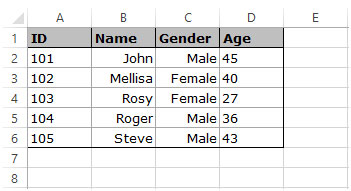
{пусто} 1. Скопируйте ячейку / ячейки, содержащие данные 2. Выберите ячейку / ячейки в диапазоне ячеек, которые не должны быть перезаписаны 3. Нажмите Ctrl ++ (знак плюса), чтобы открыть диалоговое окно «Вставка». 4. Выберите «Сдвинуть ячейки вправо» или «Сдвинуть ячейки вниз». в зависимости от данных можно выбрать всю строку или весь столбец 5. Нажмите «ОК»
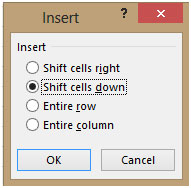
Вставьте скопированную ячейку / ячейки без перезаписи существующих данных с помощью мыши. Чтобы скопировать и вставить ячейку (я) без перезаписи существующих данных, используя сочетание клавиш и мышь: {пусто} 1. Выберите ячейку / ячейки, содержащие данные для копирования. 2. Удерживайте клавиши CTRL + Shift. 3. Наведите указатель мыши на границу выделения. 4. Когда курсор изменится на маленький крестик. 5. Перетащите ячейку / ячейки в новое место и вставьте его 6. Обратите внимание на серую полосу, которая следует за мышью 7. Поместите ее в новое место 8. Отпустите кнопку мыши
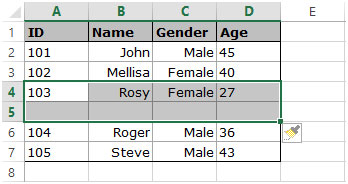
Если вам понравились наши блоги, поделитесь ими с друзьями на Facebook. А также вы можете подписаться на нас в Twitter и Facebook .
Мы будем рады услышать от вас, дайте нам знать, как мы можем улучшить, дополнить или усовершенствовать нашу работу и сделать ее лучше для вас. Напишите нам на [email protected]